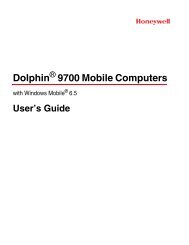DOLPHIN 7600 OHJE WINDOWS MOBILE 6 - Finn-ID
DOLPHIN 7600 OHJE WINDOWS MOBILE 6 - Finn-ID
DOLPHIN 7600 OHJE WINDOWS MOBILE 6 - Finn-ID
You also want an ePaper? Increase the reach of your titles
YUMPU automatically turns print PDFs into web optimized ePapers that Google loves.
31 <strong>DOLPHIN</strong> <strong>7600</strong> <strong>WINDOWS</strong> <strong>MOBILE</strong> 6 YLEISIÄ OMINAISUUKSIAKäyttöjärjestelmä:Prosessori:Muisti:Näppäimistöt:Näyttö:Akku:Lukukoneisto:Radiovaihtoehdot:Virtalähde:Windows Mobile 6 Professional / ClassicSamsung 2440 400 MHz128MB RAM X 128 MB29-key numeerinen tai 38-key kirjaimet2.8” 1/4 VGA TFT väriLi-ion 3.7V / 3240 mAh / 12.0 Wh5300SR kameralukuBluetooth / 802.11b/g radio / GSMLaturi sisältyy hintaanViivakoodi luettu -valoViivakoodialuetaan -valo¼ VGA kosketusnäyttöMikrofoniPikanäppäimet P1-4Näppäimistö
41.1 SivupaneliSivunäppäinVirtaliitinMikrofoni/kuulokeliitin 2,5mmInfrapunaporttiLiitinsuojaVirtaliittimen kautta voit ladata laitetta toimituksessa mukana olevalla laturilla.Mikrofoni/kuulokeliitin 2,5mm. Tähän voi liittää puhelimista tutun hands-free johdon.Infrapunaportti IrDA, maksimi tiedonsiirtonopeus 115Kbps.Sivunäppäimen voi ohjelmoida käynnistämään jonkun sovelluksen tai sitä voidaankäyttää vaihtoehtoisena näppäimenä, jolla viivakoodin luku käynnistetään.1.2 EtupaneliSDmuistikortinsuojaluukkuViivakoodinlukukoneisto
51.3 Laitteen takakuva (GSM – modeemilla varustettu versio)LukukoneistoKosketusnäyttökynänpaikkaKiinnitysvarusteKaiutinSormiuraSIM –kortinluukkuI/O liitin
71.6 Akku, akun lataaminenAseta akku laitteeseen.Vaihtoehtoisesti voit ladata akkua, joko suoraan mukana tulevalla laturilla kuten alla olevassakuvassa näkyy tai käyttäen lataustelinettä (Homebase).
8Homebase• Lataus: TÄRKEÄÄ! Käyttöönotettaessa ladattava yhtäjaksoisesti vähintään 10 h. Senjälkeen ei ole väliä lataako lyhyesti vai pitempään. Kun laitetta ei käytetä, onsuositeltavaa pitää laitetta latauksessa.• Käyttöikä: Riippuu käytöstä ja olosuhteista, mutta tyypillisesti noin 1000 päivää taikolme vuotta, jonka jälkeen alkaa akun toiminta-aika alkaa selkeästi lyhentyä.
91.7 Akkujen lataaminen 4 – porttisella latausasemallaVirta -valoLatauspaikat neljälle akulleMerkkivalotKun laitteita on enemmän, on tehokkaampaa ladata vara-akkuja neliporttisella laturilla,joka lataa akun täyteen neljässä tunnissa.Merkkivalot:VihreäOranssiPunainenAkku on täyteen ladattuAkku latautuuAkussa on havaittu vikaa tai lataus ei toimi
102 <strong>DOLPHIN</strong>IN UUDELLEEN KÄYNNISTYSMikäli laite täytyy käynnistää uudelleen jonkun vikatilanteen tai verkkokortin asetustenmuuttamisen takia, tapahtuu se seuraavasti:LÄMMINKÄYNNISTYSPaina PUNAINEN+ESC näppäimiä yli 5 sekuntia ja vapauta näppäimet.Lämminkäynnistys vastaa normaalin tietokoneen uudelleen käynnistystä.KYLMÄKÄYNNISTYSPaina PUNAINEN+TAB näppäimiä yli 5 sekuntia ja vapauta näppäimet.Kylmäkäynnistys on astetta suurempi toimenpide, eikä sitä suositella tehtäväksi kuin siinätapauksessa, ettei mikään muu enää auta. Käyttöjärjestelmä ladataan uudelleen, samoinkuin kaikki Autoinstall – kansiossa olevat ohjelmat. On mahdollista että laitteen asetukseteivät säily tämän käynnistyksen aikana, ellei sen varmistamiseksi ole tehty etukäteentoimenpiteitä.
113 VIRRANHALLINTAIllman eri asetusta laite menee virransäästötilaan ajastetusti noin 2 minuutinkäyttämättömän jakson jälkeen. Voit myös pakottaa laitteen virransäästötilaan painamalla”Power” – näppäintä. Oletusasetuksissaan nämä toiminnot sammuttavat näytön,näppäimistön virran ja verkkokortin. Verkkokortin sammumisesta seuraa verkkoyhteydenkatkeaminen.Laite palaa normaalitilaan painamalla joko Power – näppäintä tai Scan – näppäintä.Verkkoyhteyden uudelleen luomisen kestää yhteystyypistä riippuen noin 10- 20 sekuntia.
12Yllä olevassa kuvassa näkyy avattuna ohjelma kohdasta Start > Control Panel > Power,jolloin nähdään akun sen hetkinen varaustila, ja päästään muokkaamaan virransäästönasetuksia sivukkeesta ’Advanced’.Alhaisen ja kriittisen alhaisen akun varaustilan hälytysrajat ovat oletuksena 25 % ja 10%.Niitä voi säätää laitteen Windows rekisteristä, mikäli tuntuu että 25 % raja hälyttääturhaan liian aikaisin.Ajastetun virransäästötilan aikaa voi säätää portaattomasti, mikäli sitä haluaa muuttaaesimerkiksi siksi, että automaattinen virran katkaisu tapahtuu liian usein.4 VIIVAKOODIN LUKEMINEN1. Suuntaa Dolphin suoraan viivakoodia kohti. Viivakoodin lukukoneisto sijaitsee laitteenyläosassa.2. Paina SCAN – näppäintä, jolloin näkyviin tulee kohdistussäde. Paras lukuetäisyys onviivakoodin koosta riippuen noin 10 - 25 cm.3. Viivakoodin luvun voi käynnistää myös painamalla laitteen sivussa olevista mustistanäppäimistä.4. Laitteen oikealla puolella oleva ”scan – LED” valo palaa punaisena.5. Suuntaa kohdistussäde viivakoodin päälle; katso Viivakoodin luvunkohdistusvaihtoehdot Dolphin <strong>7600</strong>
136. Kun luku on tapahtunut onnistuneesti vasemmalla puolella oleva ”Decode LED” – valosyttyy ja kuulet merkkiäänen.4.1 Viivakoodin luvun kohdistusvaihtoehdot Dolphin <strong>7600</strong>Pienet viivakoodit tulisi lukea lähempää ja suuremmat kauempaa. Kun lukija onnormaalitilassaan, sillä voi lukea viivakoodeja kaikilla alla kuvailluilla tavoilla.Laite on varustettu 5300 SR lukukoneistolla ja kohdistussäteenä laserverkko.4.2 Lukuetäisyydet 5300SR koneistolla erityyppisillä viivakoodeillaViivakoodi Viivakoodin koko LukuetäisyysLineaarikoodi 8 mil (0,2mm) 8,6 – 19 cmPDF417 10 mil (0,25mm) 7,5 – 22,6 cmEAN13 13 mil (0,33mm) 5,1 cm – 33,3 cmDatamatrix 15 mil (0,38mm) 5,6 cm – 25,6 cmMaxicode 35 mil (0,89mm) 4,8 cm – 32,7 cmViivakoodin elementtileveyden kasvaessa yleensä myös lukuetäisyys kasvaa.
145 <strong>DOLPHIN</strong> <strong>7600</strong> KOSKETUSNÄYTTÖKALVON ASENTAMINEN1. Dolphin <strong>7600</strong> näytön päälle on tehtaalla asennettu kirkas kosketusnäytön suoja. Kunsuoja kuluu, se tulee vaihtaa uuteen. Irrota kulunut suoja näytön päältä käyttämälläluottokorttia tai vastaavaa litteää muovikorttia. Aloita yläreunasta.Luottokortti tai vastaava litteämuovikortti2. Aseta laite virransäätötilaan painamalla sinistä - näppäintä + taustavalo –näppäintä yhtä aikaa.3. Irrota suojakalvoa varovasti käyttäen luottokorttia tai muovikorttia.SuojakalvoLuottokortti taivast.Kosketusnäyttö
4. Puhdista kosketusnäyttö suojakalvon irrottamisen jälkeen huolellisesti puhtaalla, eihionta-aineita sisältävällä ja nukkaamattomalla kankaalla. Varmista, ettei mitään olekiinnittyneenä kosketusnäytön pintaan puhdistuksen jälkeen.15
165. Irrota uusi kosketusnäytön suojakalvo taustapaperista muutaman sentin matkaltaavaamalla yhtä reunaa varovaisesti irti taustapaperista.SuojakalvoMuovikortti6. Asenna kosketusnäytön suojakalvo käyttäen avuksi muovikorttia. Asettele ensinavaamasi reuna tarkasti näytön vasempaan reunaan kuvan mukaisesti.
177. Siloita kosketusnäytön suoja paikalleen käyttämällä muovikorttia ja samalla vetäenkalvon alta suojapaperia pois liimapinnalta.8. Tasoita mahdolliset kalvon alle jääneet ilmataskut ja puhdista näytön pintanukkaamattomalla kankaalla.9. Koesta kosketusnäytön toiminta.Laitteen valmistaja määrittelee päätteen oikean käytön siten, että käytetään näytönsuojakalvoa ja oikeaa kosketuskynää. Suojakalvo ylläpitää olemassa olevaakosketusnäytön eheyttä (esim. estää naarmuuntumisen). Tämän vuoksi suojakalvonkäyttö on suositeltavaa kaikissa sovelluksissa, jotka vaativat kovaa tai keskikovaakosketusnäytön käyttöä, kuten esimerkiksi vastaanotto-kuittauksissa allekirjoituksentallentaminen kosketusnäytöltä.Laitteen valmistaja suosittelee kosketussuojakalvojen käyttöä kaikissa Dolphintuotteissa.Suosittelemme suojakalvon vaihto-ohjelman käyttöönottoa, jolla varmistetaanettä suojakalvo vaihdetaan säännöllisin väliajoin kun merkkejä vauriosta/kulumisesta onhavaittavissa.Yleisesti suosittelemme suojakalvon vaihtoa 30 päivän välein, kuitenkin vaihtojakso voivaihdella sen mukaan, mikä on näytön keskimääräinen käyttötaso sovelluksessanne.Kosketusnäytön suojakalvoja myy <strong>Finn</strong>-<strong>ID</strong> Oy, olkaa hyvä ja ottakaa yhteyttä myyjiimmesaadaksenne lisätietoja tuotteesta.Huomioittehan myös, että valmistaja katsoo laitteen oikean käytön sisältävän oikeankosketusnäyttökynän käyttämisen, jonka kosketuskärjen koko ei ole pienempi kuin0,8mm. Valmistaja suosittelee aina käyttämään kynää, joka tulee laitteen mukana taijonka saa ostaa varaosana, mahdollisesti hävinneen tilalle.Laitteen valmistajan takuuehdot kattavat kosketusnäytön kulumisen ensimmäiset 12kuukautta sillä ehdolla, että ehjää suojakalvoa ja oikeanlaista kosketusnäyttökynää onkäytetty.
186 TARVIKKEET6.1 Dolphin HomebaseVirtaliitinUSBTyypillisesti Dolphinia pidetään tällaisessa latausasemassa, kun sitä ei käytetä.Kun laite on oikealla tavalla pohjassa, palaa etupanelin DOCK – valo vihreänä.USB – johdon avulla laitteeseen voi muodostaa yhteyden, jolloin tiedostoja voisiirtää tietokoneen ja tiedonkeruulaitteen välillä.
6.2 Teline ajoneuvoa tai trukkia varten19
207 MUUTAYksityiskohtaisempia ohjeita löytyy <strong>Finn</strong>-<strong>ID</strong> Oy:n Internet sivuilta.http://www.finn-id.fi/tekninen_tuki/huollon_vinkit/tiedonkeruu/8 LISÄTIETOJAtekninen.tuki@finn-id.fi(09) 351 011